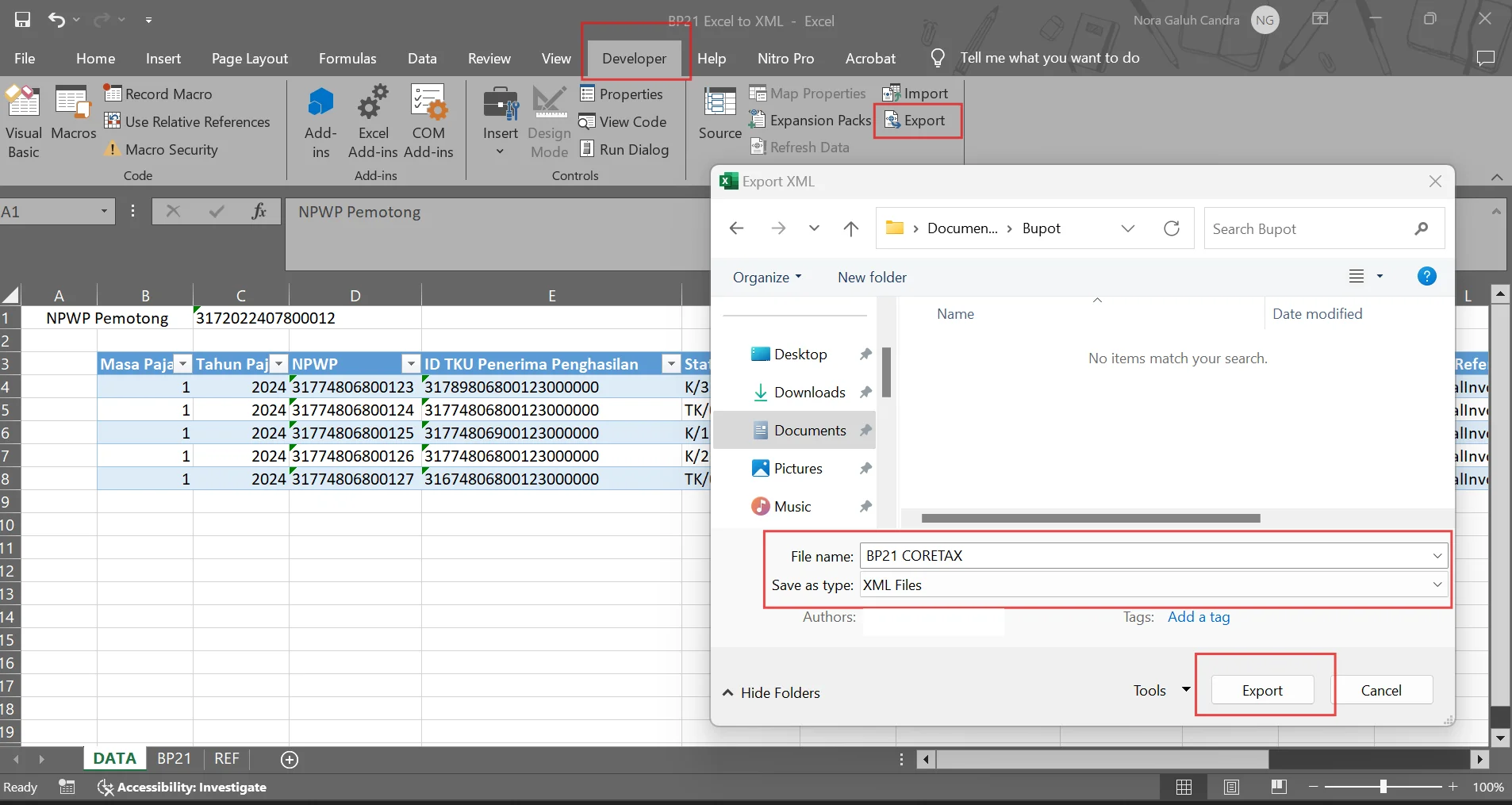APLIKASI coretax akan mengadopsi skema impor data dengan format file baru, yaitu Extensible Markup Language (XML). Sebelumnya, wajib pajak mengimpor data ke sistem DJP menggunakan file berformat Comma Separated Values (CSV) atau Portable Document Format (PDF).
File berformat CSV digunakan untuk dokumen-dokumen seperti, bukti potong, faktur pajak, dan sejumlah lampiran SPT badan (misal, daftar penyusutan dan amortisasi fiskal, serta daftar transaksi dengan pihak yang memiliki hubungan istimewa).
Sementara itu, file berformat PDF digunakan untuk dokumen-dokumen seperti, daftar nominatif biaya promosi, daftar nominatif biaya entertainment, dan daftar piutang tak tertagih.
Apabila coretax berlaku, setiap file yang akan diimpor wajib pajak ke coretax tidak lagi menggunakan format CSF atau PDF, tetapi beralih ke format XML. Menjelang implementasi coretax, DJP pun telah merilis file konverter XML.
File konverter itu dapat diunduh pada laman https://www.pajak.go.id/reformdjp/coretax/template-xml-dan-converter-excel-ke-xml. Hingga tulisan ini dibuat sudah terdapat 31 file konverter yang tersedia pada laman tersebut.
Melalui file konverter tersebut, wajib pajak bisa mengisi data pada microsoft excel yang disediakan, kemudian melakukan ekspor data dalam format XML. Nah, DDTCNews kali ini akan menjelaskan cara menggunakan file konverter excel to XML untuk impor data di coretax.
Mula-mula, unduh dan buka file konverter sesuai dengan jenis data yang akan diimpor. Misalnya, ingin membuat XML Bukti Pemotongan Final dan Tidak Final Selain Pegawai Tetap (BP21) maka unduh dan buka file BP21 Excel to XML.xlsx.
Kemudian, isi file excel pada sheet ‘DATA’ sesuai dengan data yang dibutuhkan. Adapun petunjuk pengisian terdapat pada sheet ‘BP21’, sedangkan penjelasan data yang dibutuhkan pada setiap kolom dapat dilihat pada sheet ‘REF’ atau ‘REFERENSI’.
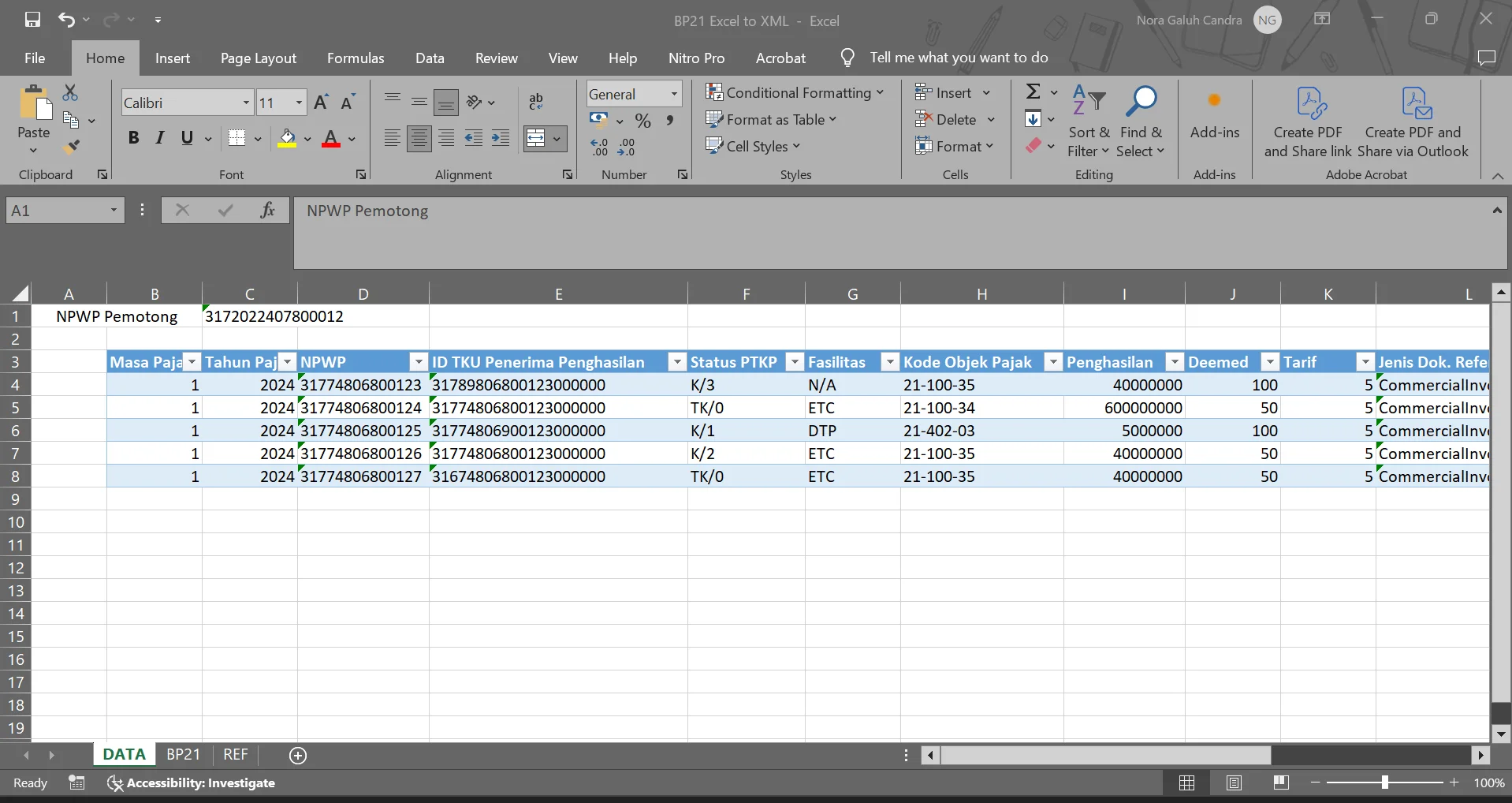
Setelah selesai mengisi data, untuk menghasilkan file xml pilih menu Developer pada Microsoft Excel. Apabila menu developer tidak tersedia maka Anda perlu mengaktifkannya terlebih dahulu.
Untuk mengaktifkan menu Developer, masuk ke menu File, lalu klik Options dan pilih Customize Ribbon. Kemudian, centang opsi Developer dan klik Ok.
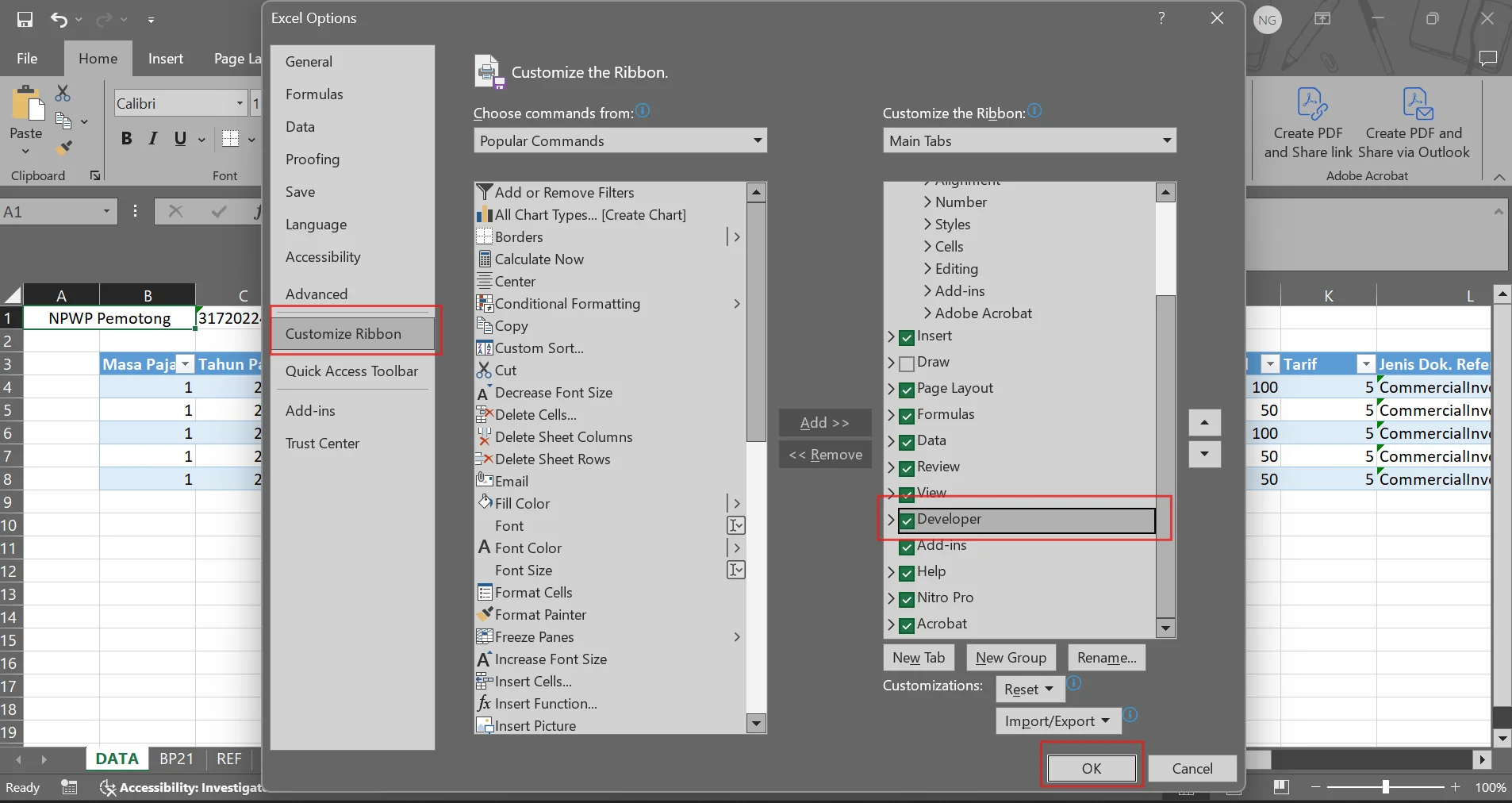
Selanjutnya, untuk menghasilkan file XML, silakan klik menu Developer dan klik Export. Tuliskan nama file yang diinginkan dan pilih lokasi penyimpanan file, lalu klik Export. Data berformat XML tersebut nantinya siap diimpor pada Coretax. Selesai. Semoga bermanfaat.